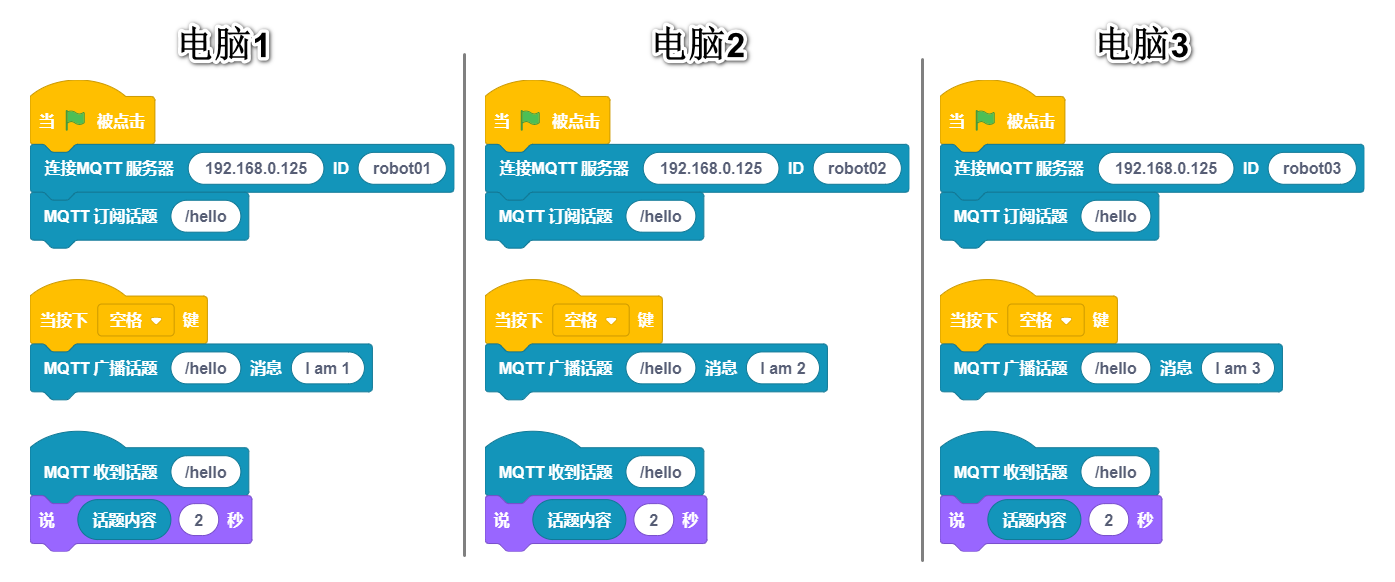快速使用
加载IOT插件
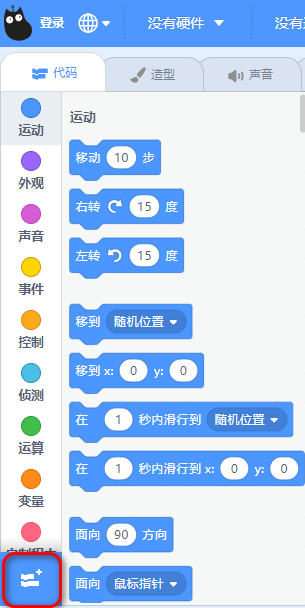
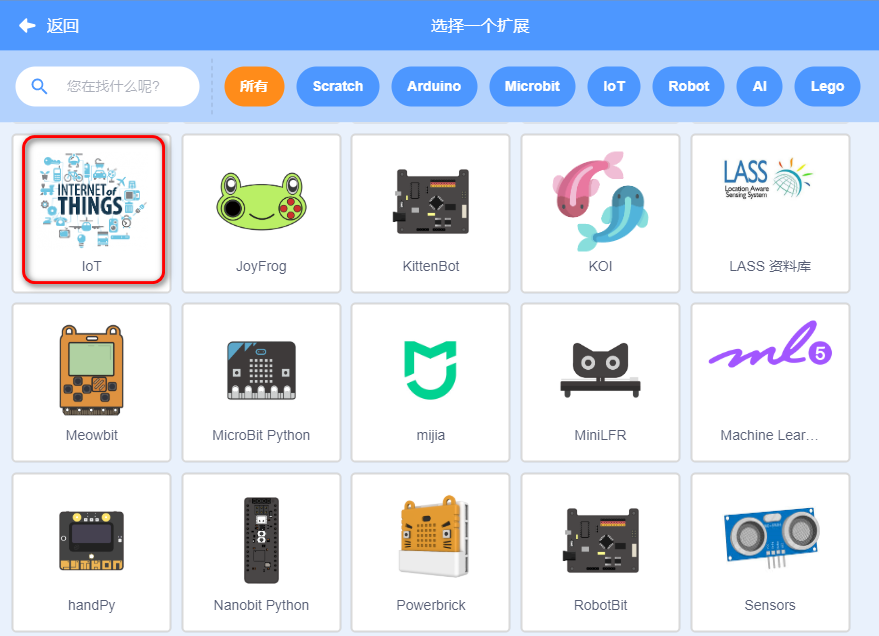
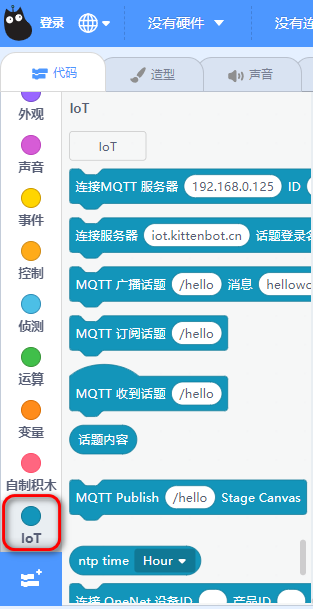
插件已经成功加载:
建立IOT本地服务器
我们重新复习下MQTT物理模型:
1.首先物联网肯定有一台服务器。不然那些要联网的设备把接收到的数据发给谁呢?服务器的作用就是接收数据,处理数据,分发数据
2.多个联网的设备。它们的作用就是给服务器发送数据,或者接受服务器的数据。
本节实验,我们用我们的Kittenblock将本机电脑设置为IOT本机服务器,并且本机也作为一个联网的客户端,对服务器进行消息发送
为了方便学校上课场景(连接外网服务器不方便),我们可以直接通过Kittenblock后台建立起IOT本地服务器。切换到本地服务器的模式,刚建立器IOT本机服务器,设备列表是空的,当然因为没有设备连接到本地服务器上,要注意自己电脑的IP地址与编程保持一致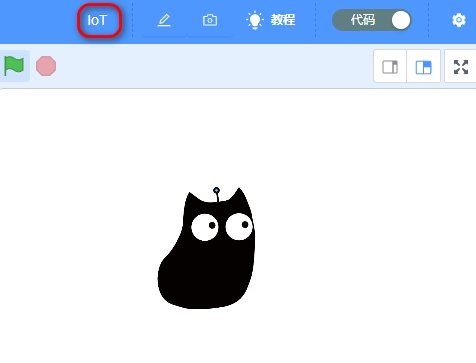
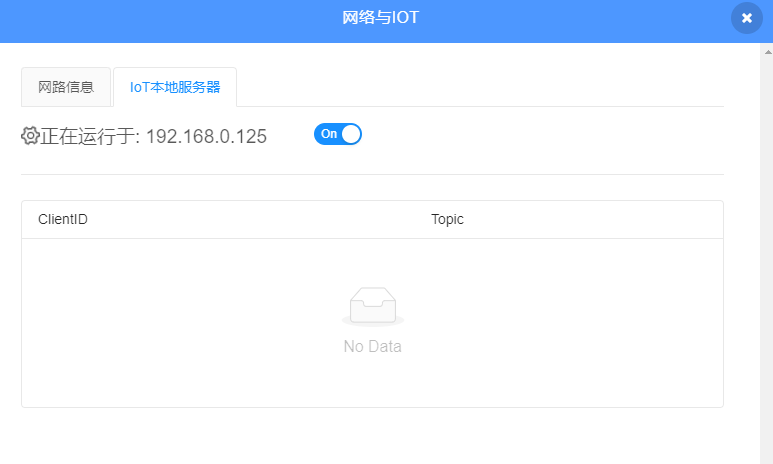
单台电脑自发自收
因为我们现在只有一台设别,所以话题我们自己发送自己接收,我们写一个接收程序,让舞台的小喵说出来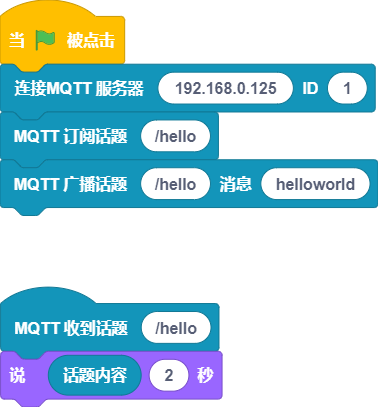
程序运行后,电脑连接了本台电脑建立的IOT本地服务器,订阅了hello的话题,并且自己接收到了话题,将话题内容说出来了。
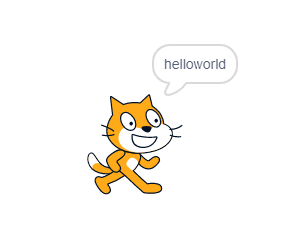
积木
| 连接服务器 |  | IP地址在网路信息里可以查看,设备的ID名称可以自由填写,这个名称是显示在服务器上的 |
| 订阅话题 | 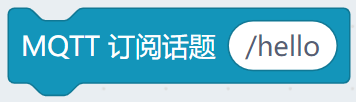 | 设备已经与服务器成功连接后,我们需要进行话题订阅,话题的形式一般是“/”+英文,当然不用“/”也是OK的 |
| 广播 话题 |  | 给服务器指定的话题发布消息,其他订阅了这个话题的设备,也能收到这个消息 |
| 话题接收 | 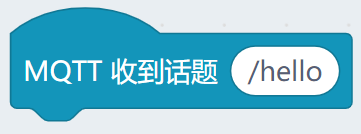 | 当设备收到订阅的话题,会触发这个事件 |
| 话题内容 | 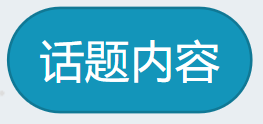 | 写在话题接收事件下面,使用该话题里的内容 |
多台电脑MQTT相互通讯
如果你的实验环境下有多台设备,不妨将多台设备都连接到同一个服务器上,例如下图电脑1、2、3都连接到192.168.0.125上,然后对应向共同的话题推送消息,这时候其它设备如果也订阅了这个话题,它也会收到消息更新。电脑1本身作为本地服务器。